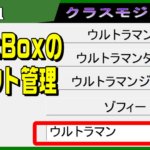目次
VBAで見出しを作成するときどうする?
こんにちは。伊川(@naonaoke)です。
社内システムで、データをコピーして、Excelに貼り付ける場合、どのようにしていますか?
必要な値は、Excelに貼り付けることはできます。
しかし、見出しがないと、見にくいですよね。
このような場合は、あらかじめ、見出しを設定しなければなりません。
色々な方法がありますが、今回は、VBAで設定したいと思います。
今回のお題
- VBAで見出しを設定する
今回の必要な知識
- Cellsを使って設定する
- Enumを使って値を入力する(今回紹介したい内容)
VBAで見出しを設定する 作業手順 その1 Cellsを使って設定
見出しが、10個程度なら、手打ちでやっても問題ないと思います。
しかし、見出しが、100個ある場合等、面倒で時間も膨大にかかります。

上の図は、私の趣味ですが、見出しを136個設定しなければなりません。
しかし、これはカンタンに設定できます。
Excelをエディタ代わりに使うと便利です。
VBAで見出しを設定する 作業手順 その2 Excelをエディタのように使う
便宜上、見出しは、A~Zにします。
競馬の見出しは割愛します。
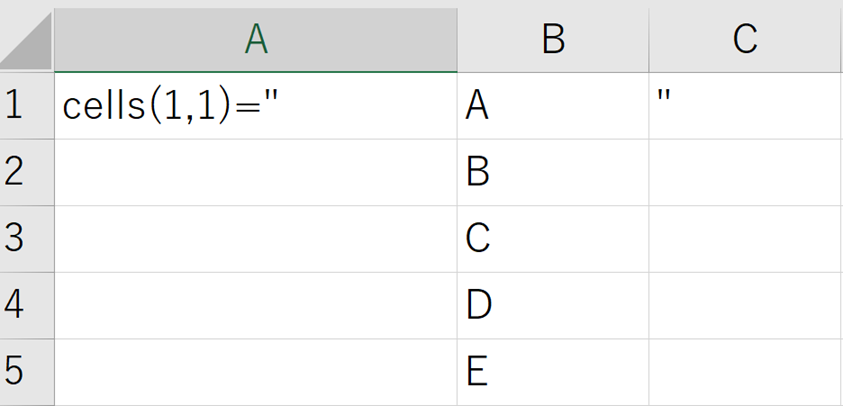
使い方の具体例
A列⇒cells(1,1)=”
B列⇒見出しにする値
C列⇒”(クォーテーション)

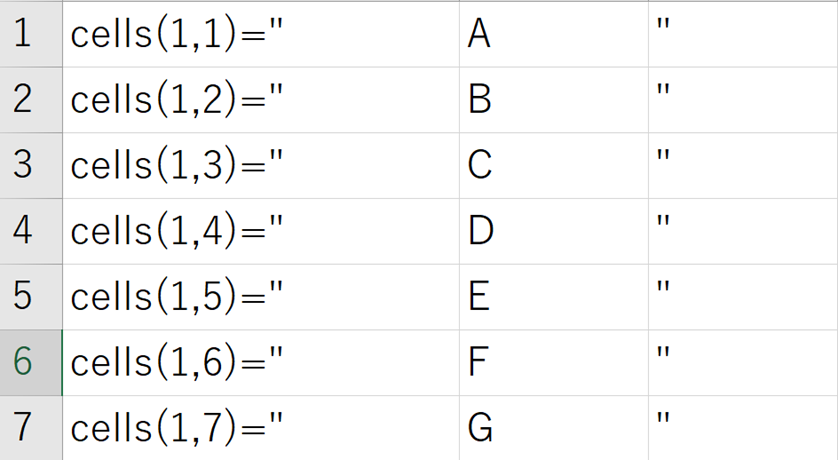
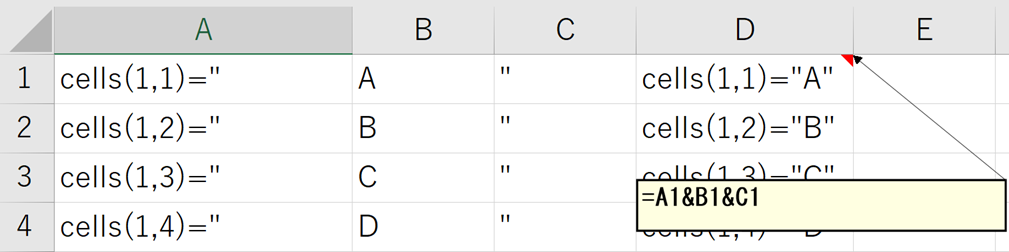
このような数式を入力しておきます。
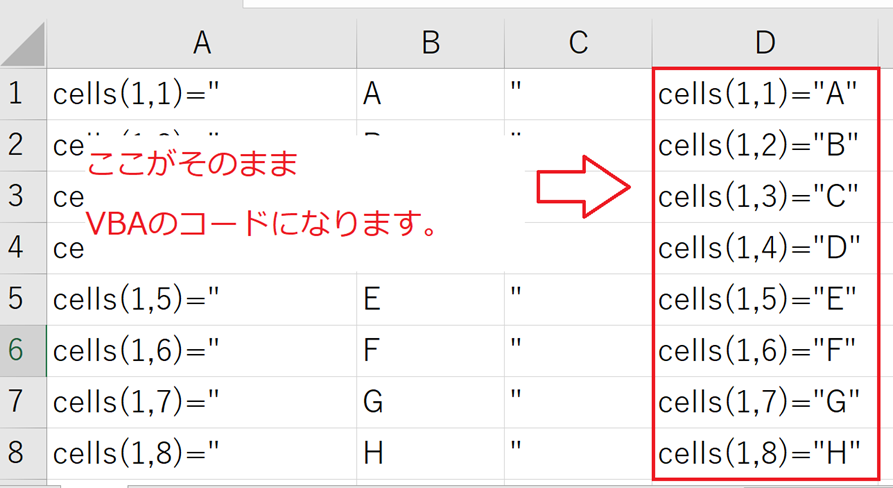
この方法で、一瞬にして完成します。
VBAで見出し設定後の使い方
VBAで見出し設定後の使い方 作業手順 その1 Enumを使う
Enumは列挙型変数といいます。
この列挙型変数を利用するとカンタンにできます。
このEnumは、配列とも相性がいいのです。
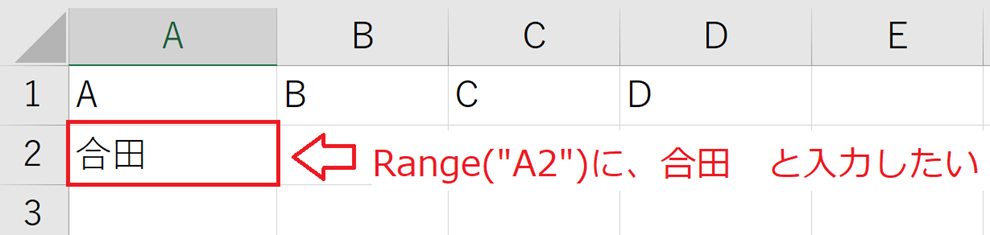
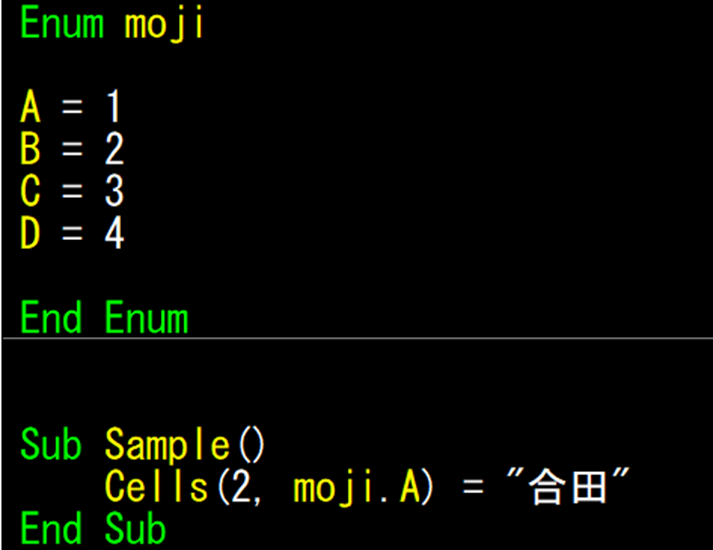
上の図のようなコードで、Range(“A2”)に、合田と入力することができます。
このような方法もあるのかと思いました。
VBAで見出し設定後の使い方 作業手順 その2 Enumの具体的な使い方
秀和システムの逆引辞典の一例です。
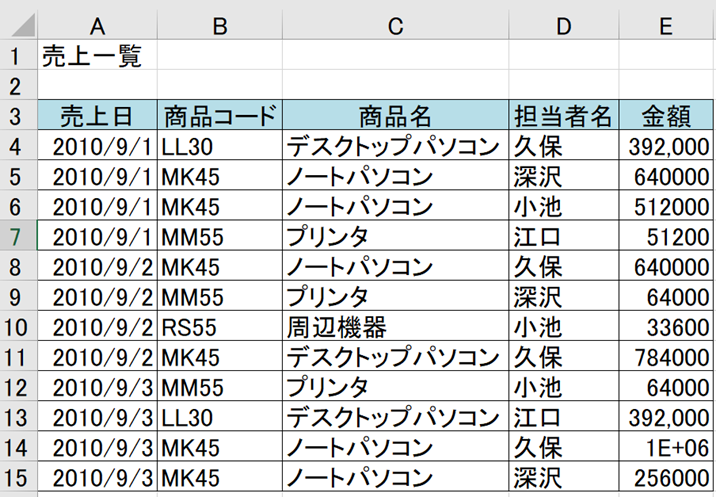
このような表があります。
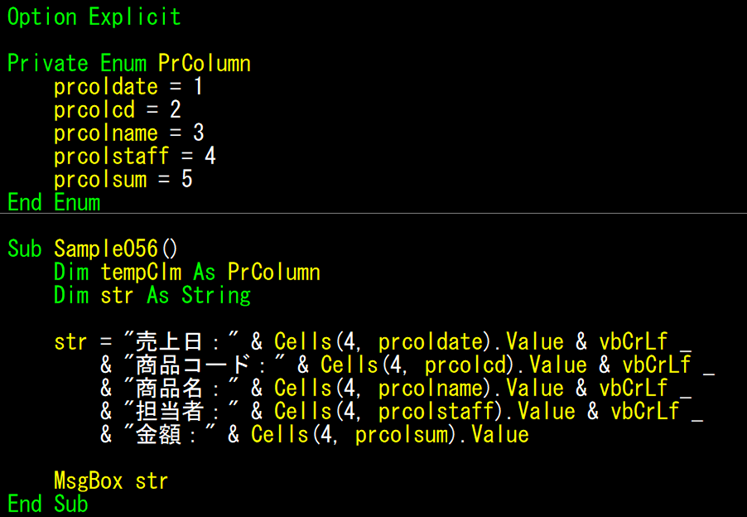
このコードを実行すると、下記のようになります。
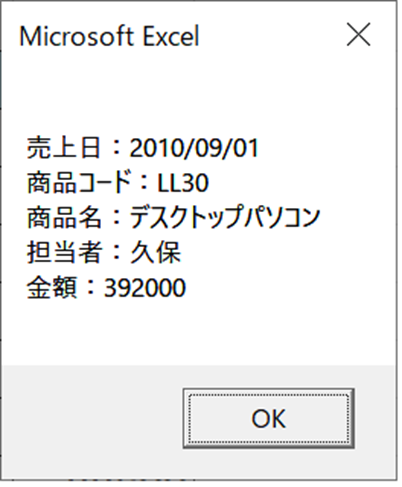
4番目の値をMsgBoxに表示します。
しかし、大抵、このように思うはずです。
だから、どうした?
VBA初心者の時は、さっぱりわかりませんでした。
なんのための逆引辞典なのか、意味がわかりませんでした。
今になってやっと、理解できるようになりました。
VBAで見出し設定後の使い方 作業手順 その3 Enumのコードを改良

上の赤丸が、4なので、4番目しか表示されます。
この部分を変更すると、利便性がよくなるのではないか?と思いついたら、VBAのスキルが向上しています。
ここで、変数を利用することによって4番目以外も抽出することができます。
しかし、変数の元となる数字を入力しなければなりません。
InputBoxを使う
カンタンな入力をしたいなら、ユーザーフォームより、InputBoxが便利です。
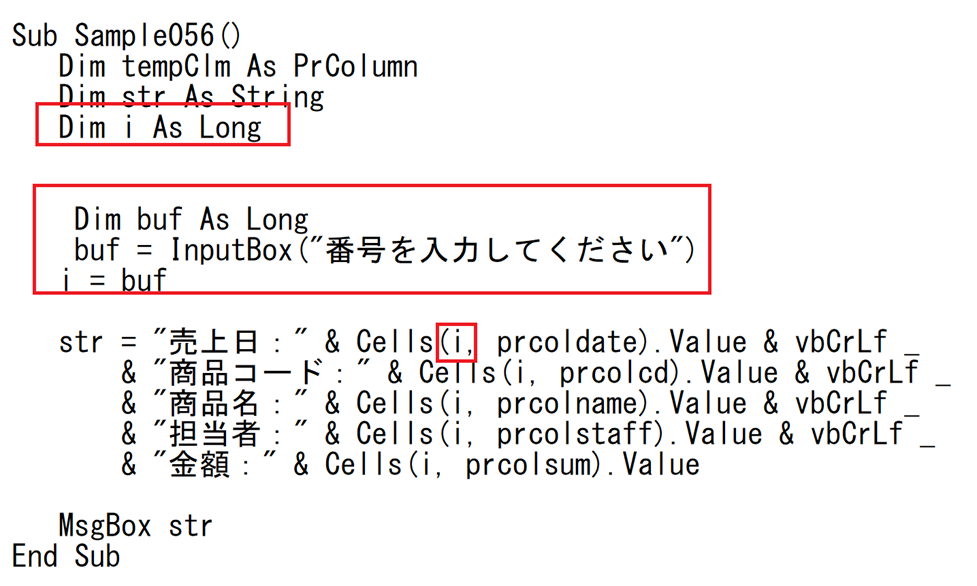
赤枠を追加しました。
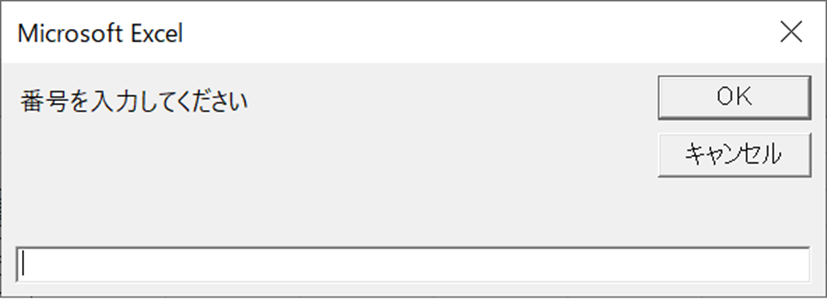
このInputBoxの中に入力した数字が、抽出する番号になります。
少しだけ、コードを加えることで、結構便利になるものです。
逆引辞典は、役に立たないと思いましたが、ある程度のコードを知っていると、利便性が増します。
上の記事でInputBoxを紹介しています。
紹介の内容は、ACCESSです。
カンタンなパスワードを設定するには、すごく便利な技です。
ここがポイント

Enumは、配列とも相性がいいのです。以前、紹介できなかった、クラスモジュールで説明も合わせて説明できたらいいなと思います。クラスモジュールで定義して、参照したほうが、コードがカンタンになると思います。具体的な目的があると、難しいコードでも、理解が早まると思います。
まとめ
ここにきて、クラスモジュールの具体性が見えてきました。
クラスモジュールは私にとって、難しく、理解のできないものでした。
三角形や、ウルトラマンの例を使って説明しました。
次回は、スマートな例をもって、みなさんに紹介したいと思います。
VBAが難しくても、諦めないことが理解を早めることです。
どうぞ、ご期待ください。
今回のサンプルファイルは、No162です。

わからない事を延々と考えるのは、無駄です。
- なんで作動かないの?
- もうやだ!VBAなんか嫌い!
- ネットで調べても情報がない!
必ず作動するコードが、ここにあります。